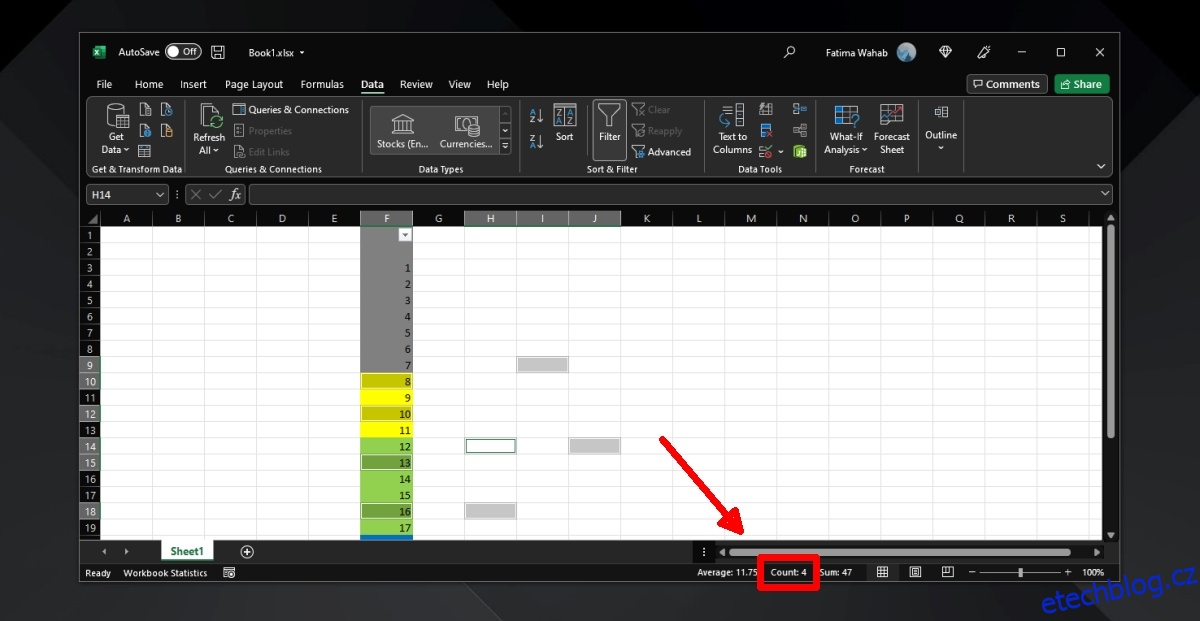Tabulky v Excelu nacházejí uplatnění v mnoha oblastech. Ať už je jejich využití jakékoliv, často se setkáte s potřebou barevně odlišit buňky pro lepší přehlednost. Kromě toho se barvy automaticky přidávají při použití podmíněného formátování. Nicméně, pro vizuální zvýraznění hodnot s určitou souvislostí můžete vybrat libovolnou barvu.
Barevné buňky v aplikaci Excel
Buňka obarvená v Excelu se funkčně neliší od buňky bez výplně barvou. Jediný rozdíl je v jejím vizuálním vzhledu. Pokud byste chtěli zjistit, kolikrát se konkrétní barevná buňka vyskytuje v tabulce, zjistíte, že pro to neexistuje přímá funkce. Nicméně, k spočítání barevných buněk v Excelu můžete efektivně využít datové filtry.
Postup pro sčítání barevných buněk v Excelu
Tato metoda vám umožní zjistit počet buněk s vybranou barvou v daném sloupci. Pokud se stejná barva objevuje v různých sloupcích, je nutné provést sčítání pro každý sloupec zvlášť a následně sečíst výsledky.
1. Otevřete Excel soubor obsahující barevné buňky.
2. Kliknutím na záhlaví vyberte požadovaný sloupec.
3. V horní liště přejděte na kartu „Data”.
4. Klikněte na možnost „Filtr”.
5. Otevřete rozevírací seznam v horní části vybraného sloupce.
6. Zvolte možnost „Filtrovat podle barvy”.
7. Vyberte konkrétní barvu, jejíž buňky chcete spočítat.
8. Po použití filtru se buňky s vybranou barvou přesunou nahoru.
9. Označte všechny buňky stejné barvy.
10. V pravém dolním rohu se zobrazí celkový počet vybraných buněk.
11. Pro návrat k původnímu uspořádání dat zrušte filtr.
Důležité upozornění: Pokud je buňka prázdná a má pouze barevnou výplň, Excel ji do výpočtu nezahrne.
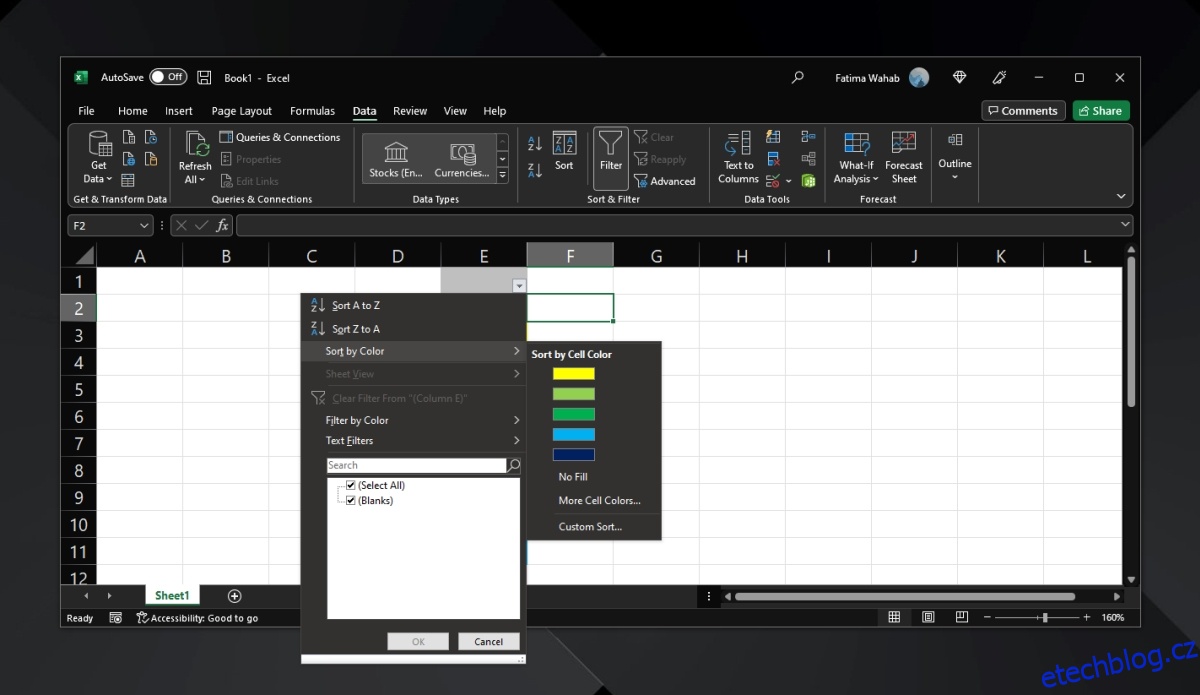
Omezení této metody
Tato metoda má určitá omezení. Jak bylo zmíněno, prázdné buňky s barevnou výplní se nezapočítávají. Pokud je potřebujete zahrnout, musíte do nich vložit nějakou minimální hodnotu, například nulu.
Při aplikaci filtru se data seřadí tak, aby se vybrané barevné buňky objevily nahoře. Z tohoto důvodu se vám data během počítání zobrazí v jiném uspořádání. Po skončení počítání je třeba filtr deaktivovat, abyste obnovili původní vzhled tabulky.
Tento proces je nutné opakovat pro každý sloupec, kde se nacházejí barevné buňky.
První buňka v sloupci se automaticky nepočítá. Doporučuje se proto vložit prázdný řádek nad všechny ostatní a před spuštěním filtru do něj vložit název sloupce.
Alternativní řešení
Pokud máte dostatek času a počet buněk, které potřebujete spočítat, není příliš vysoký, můžete je vybrat ručně. Pro ruční výběr buňky podržte klávesu Ctrl a klikněte na jednotlivé buňky. Po výběru se v pravém dolním rohu zobrazí celkový počet označených buněk.